ホームページ >ソフトウェアチュートリアル >モバイルアプリ >Excelのテーブル操作方法集
Excelのテーブル操作方法集
- WBOYWBOYWBOYWBOYWBOYWBOYWBOYWBOYWBOYWBOYWBOYWBOYWB転載
- 2024-02-10 09:15:081365ブラウズ
php エディター Zimo では、簡潔で実践的な「Excel テーブルの操作方法集」を提供しています。初心者でも経験豊富なユーザーでも、このコレクションは、データの処理と分析に Excel をより効果的に活用するのに役立ちます。基本的なセル操作から高度なデータフィルタリングやピボットテーブル機能まで、各操作ステップを詳しく紹介し、デモ例やFAQも提供することで、Excelの強力な機能を簡単に使いこなし、作業効率を向上させることができます。分厚いチュートリアルを読む必要はなく、いくつかの簡単なステップを踏むだけで Excel マスターになれます。始めましょう!
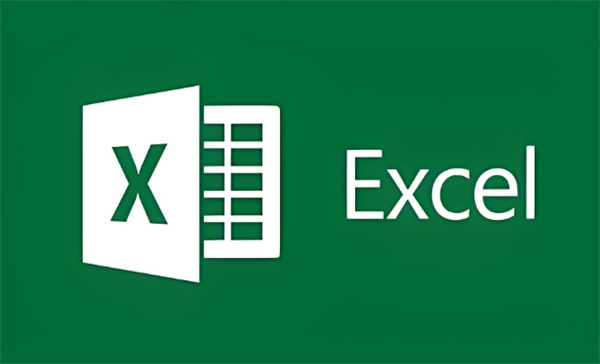
| Fill長いシリアル番号 | 自動ソート | |
| フィルタ内容 | ||
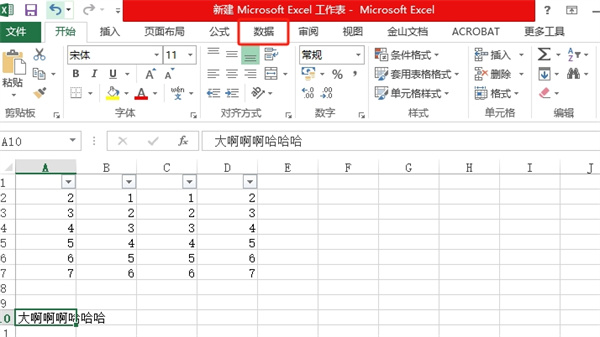
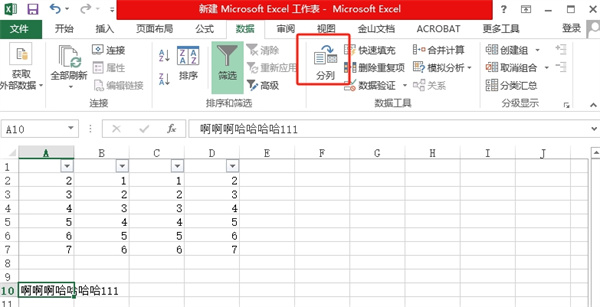
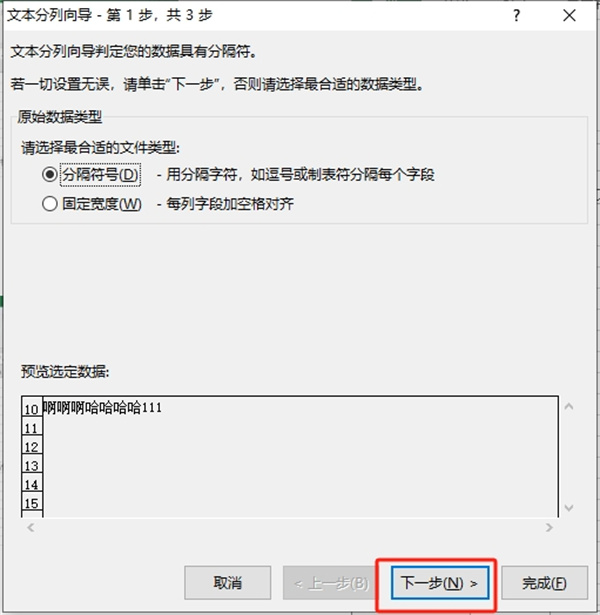
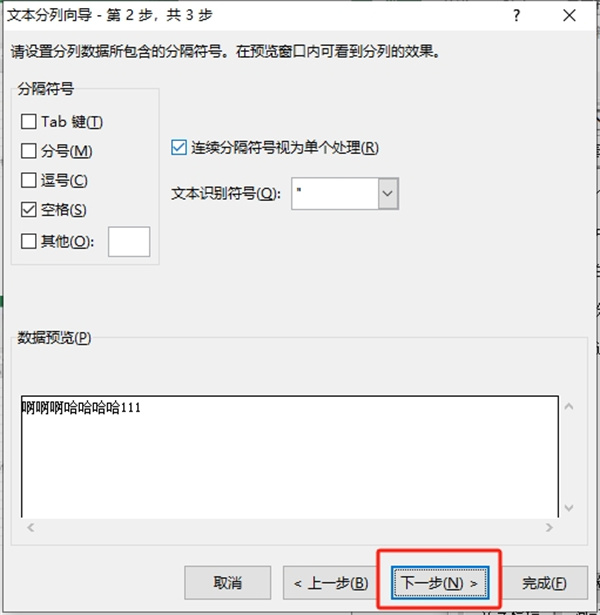 ##5 , 最後に、次のデータ形式のいずれかを選択します。ここで [一般] をクリックし、クリックした後 [完了] をクリックします;
##5 , 最後に、次のデータ形式のいずれかを選択します。ここで [一般] をクリックし、クリックした後 [完了] をクリックします;
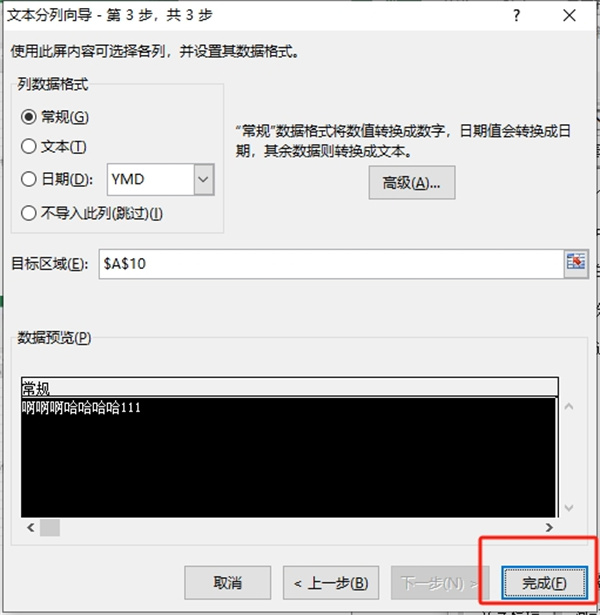 Excel で 123 個の関数を自動的に並べ替える方法
Excel で 123 個の関数を自動的に並べ替える方法
回答: 数式を使用して、塗りつぶし順序を設定します。
方法 1: シーケンスを入力します
1. フォームにシリアル番号を入力した後、マウスをフォームの右下隅に置いてプルダウンし、[ [自動入力選択ボタン] が表示されます;
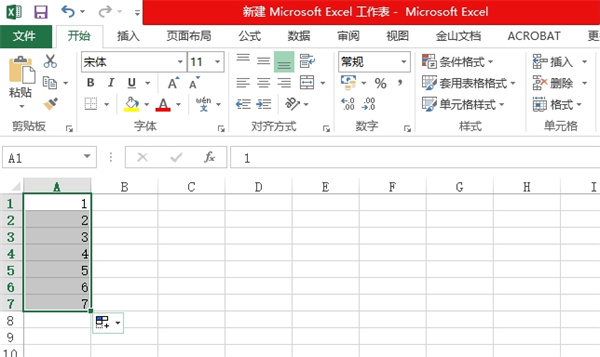 2 次に、この選択をクリックし、ポップアップ ダイアログ ボックスで [シーケンスを塗りつぶす] をクリックすることを選択します;
2 次に、この選択をクリックし、ポップアップ ダイアログ ボックスで [シーケンスを塗りつぶす] をクリックすることを選択します;
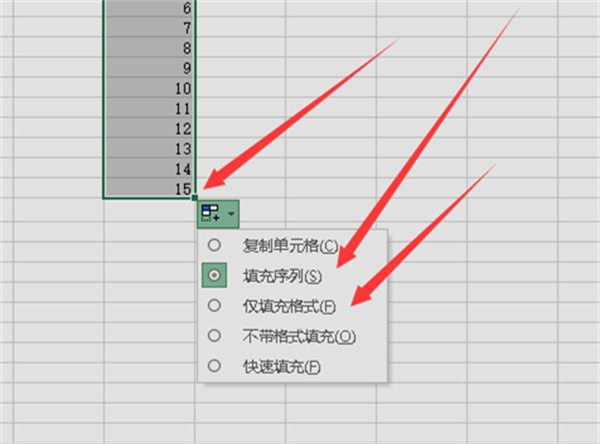 方法 2: 数式を入力します
方法 2: 数式を入力します
1。[=row()-1] 数式を入力した後、テーブルの右下隅にマウスを置きます。をプルダウンして、すぐに入力します。
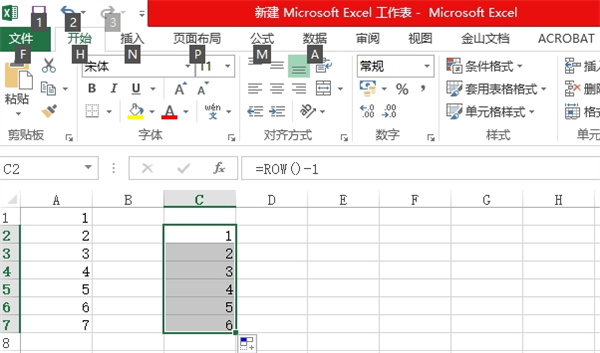 2. [=ROW()] 数式を使用することもできます。入力後、右下隅にマウスを置きます。テーブルの [=ROW(A1)] 数式を使用して、ダブルクリックして簡単に入力します。
2. [=ROW()] 数式を使用することもできます。入力後、右下隅にマウスを置きます。テーブルの [=ROW(A1)] 数式を使用して、ダブルクリックして簡単に入力します。
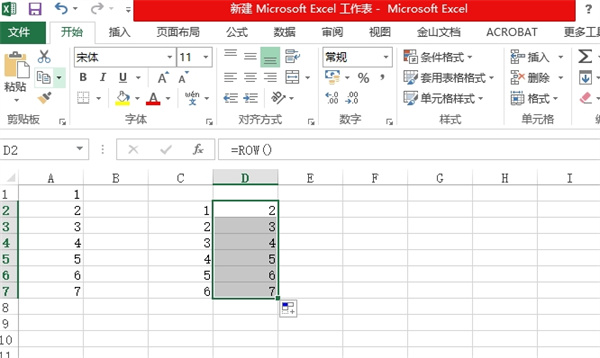 3. [=ROW(A1)] という数式も使用できます。 、テーブルの右下隅にマウスを置き、ダブルクリックしてすぐに入力します。
3. [=ROW(A1)] という数式も使用できます。 、テーブルの右下隅にマウスを置き、ダブルクリックしてすぐに入力します。
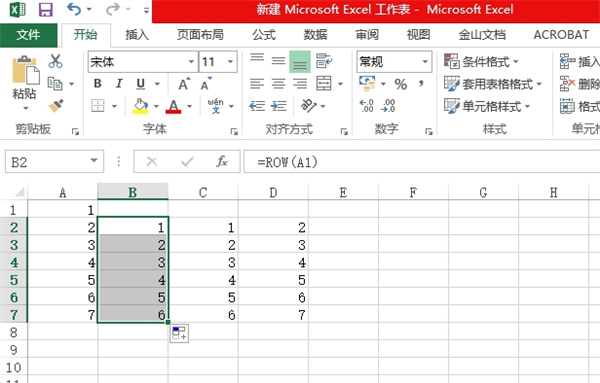 excelrow 関数を使用して長いシリアル番号を入力する方法
excelrow 関数を使用して長いシリアル番号を入力する方法
1. Excel の表を開き、表内でシリアル番号を設定したい表の位置をクリックします (通常、シリアル番号を入力するセルの位置は A2;
##)#2. 次に、シリアル番号のセルに [=Row()] と入力し、プルダウンしてシリアル番号の自動入力を実現します。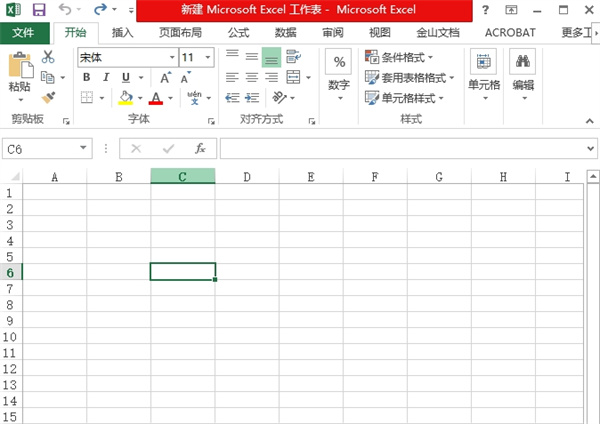
3. [=Row(A1)] と入力してセルをプルダウンすると、セルの行番号が表示されます; 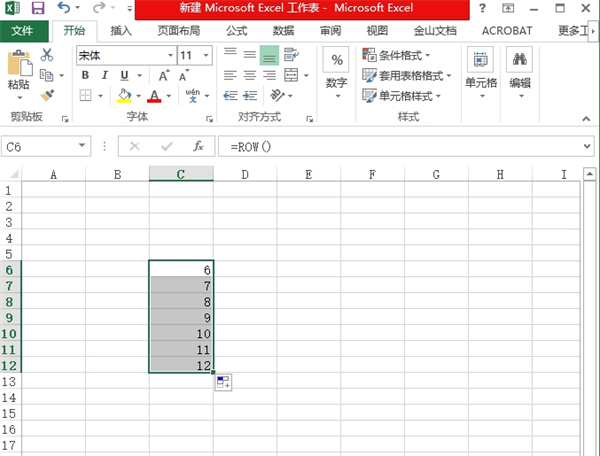
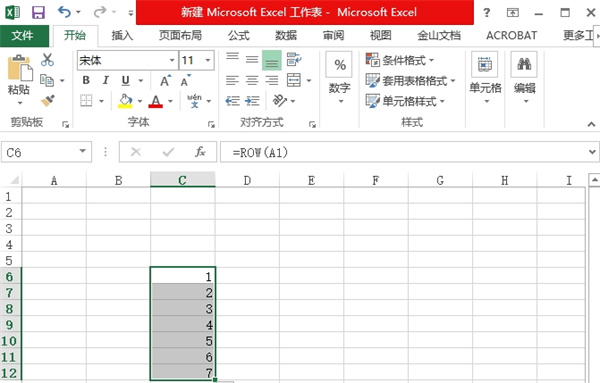
以上がExcelのテーブル操作方法集の詳細内容です。詳細については、PHP 中国語 Web サイトの他の関連記事を参照してください。

